戴尔笔记本触摸屏开关win10
更新时间:2024-05-17 12:07:58作者:yang
随着科技的不断发展,笔记本电脑已经成为人们生活中不可或缺的工具,戴尔笔记本作为知名品牌之一,其触摸屏和触摸板功能让用户在操作时更加便捷。有时候我们可能希望关闭触摸屏或触摸板,以避免误操作或节省电量。如何在戴尔电脑上关闭Win10系统的触摸屏或触摸板呢?接下来我们将为您详细介绍操作步骤。
具体步骤:
1.具体步骤:
2.1、首先点击左下角“开始”打开“控制面板”。
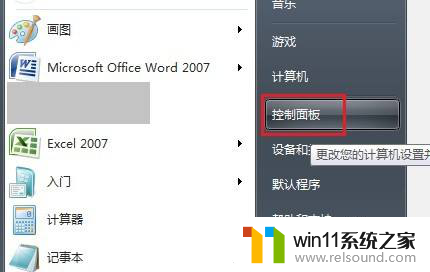
3.2、选择“硬件和声音”。
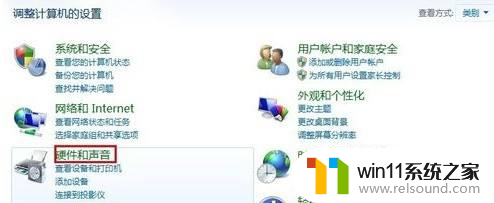
4.3、点击“鼠标”。
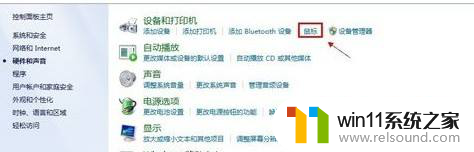
5.4、进入“dell触摸板”选项卡,点击下方的设置。

6.5、在图示位置就可以关闭触摸板了。
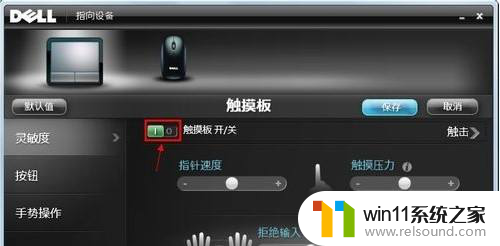
7.6、然后点击“保存”。

8.7、我们还可以点击上方鼠标,勾选“存在usb鼠标时禁用触摸板”。

以上就是戴尔笔记本触摸屏开关win10的全部内容,还有不熟悉的用户可以按照小编的方法来操作,希望能够帮助到大家。















